Download Word: Schritt-für-Schritt-Anleitung zur Installation
Willkommen bei unserer umfassenden Anleitung zur Installation von Microsoft Word, dem marktführenden Textverarbeitungsprogramm, das die Erstellung, Bearbeitung und Verwaltung von Dokumenten erleichtert. In dieser Anleitung führen wir Sie Schritt für Schritt durch den Prozess, um sicherzustellen, dass Sie Word effizient und reibungslos herunterladen und installieren können. Von der anfänglichen Vorbereitung Ihres Systems über die Deinstallation älterer Office-Versionen bis hin zum Herunterladen und Installieren des Word-Pakets und der Aktivierung Ihres Produkts mit einem Lizenzschlüssel erfahren Sie hier alles, was Sie wissen müssen. Ganz gleich, ob Sie Word kostenlos installieren oder auf die neueste Version aktualisieren möchten, dieser Artikel soll Ihnen helfen, Ihre Produktivität mit dieser leistungsstarken Software zu maximieren. Lesen Sie weiter, um ein Experte bei der Installation von Word zu werden und alle seine erweiterten Funktionen unverzüglich zu nutzen.
1. zur Vorbereitung der Installation: Deinstallation früherer Versionen
Bevor Sie das neue Word-Paket installieren, deinstallieren Sie alle alten Office-Versionen von Ihrem Computer. Verwenden Sie dazu ein spezielles Tool: Microsoft Support and Recovery Assistant. Dieser Schritt ist unerlässlich.
2. Laden Sie das Word-Installationspaket herunter
Laden Sie nun die Word-Datei herunter, die wir Ihnen per E-Mail geschickt haben.
3. die Verarbeitung der ZIP-Dateien und die Vorbereitung für die Installation
Wenn es sich bei der heruntergeladenen Datei um ein ZIP-Archiv handelt, müssen Sie zunächst mit der rechten Maustaste darauf klicken und alles entpacken. Danach können Sie das Archiv mit einem Doppelklick starten. Bei Windows 10 und 11 Professional sollte dies automatisch durch Doppelklick auf die Datei geschehen. Sollte dies nicht der Fall sein, können Sie ein kostenloses Programm zur Erstellung und Verwaltung virtueller Festplatten herunterladen und installieren. Virtual Clone Drive wird hier empfohlen. Sie können es hier herunterladen.
4. Word-Installationsprozess
Nachdem die Word-Datei integriert wurde, starten Sie die Installation durch einen Doppelklick auf die "Start"- oder "RunMe"-Datei. Gegebenenfalls sollten Sie die Datei mit der rechten Maustaste und "Als Administrator ausführen" starten.
5. Aktivierung des Produkts Word
Sobald die Installation abgeschlossen und überprüft ist, können Sie den Schlüssel eingeben. Öffnen Sie dazu das Programm und klicken Sie auf "Datei" in der oberen linken Ecke. Hier finden Sie die Option "Konto". Wenn Sie sich einloggen, sehen Sie auf der rechten Seite des Menüs nun die Optionen "Produktschlüssel eingeben" oder "Lizenz ändern". Bitte geben Sie in diesem Bereich unseren Produktschlüssel ein.
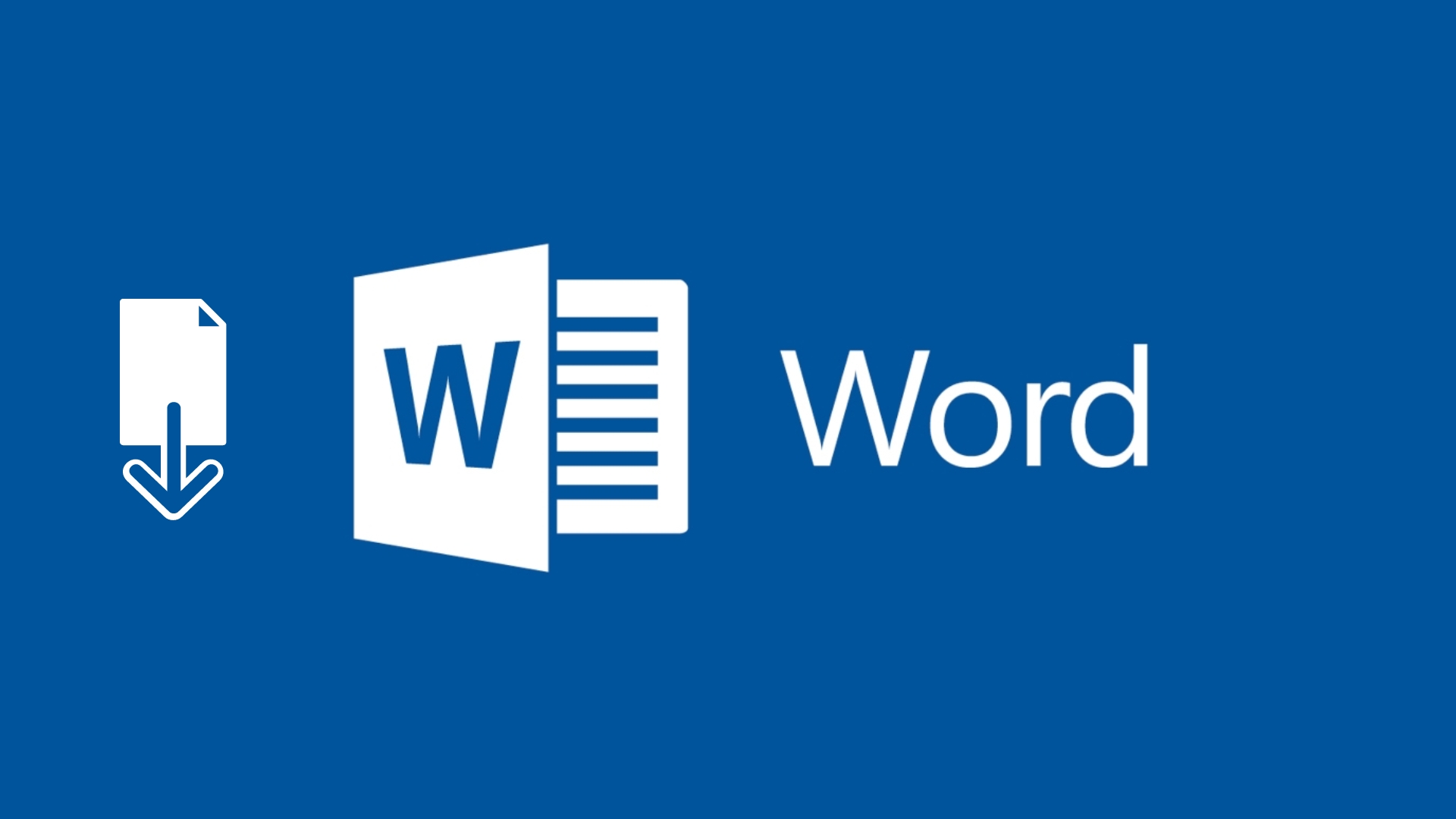
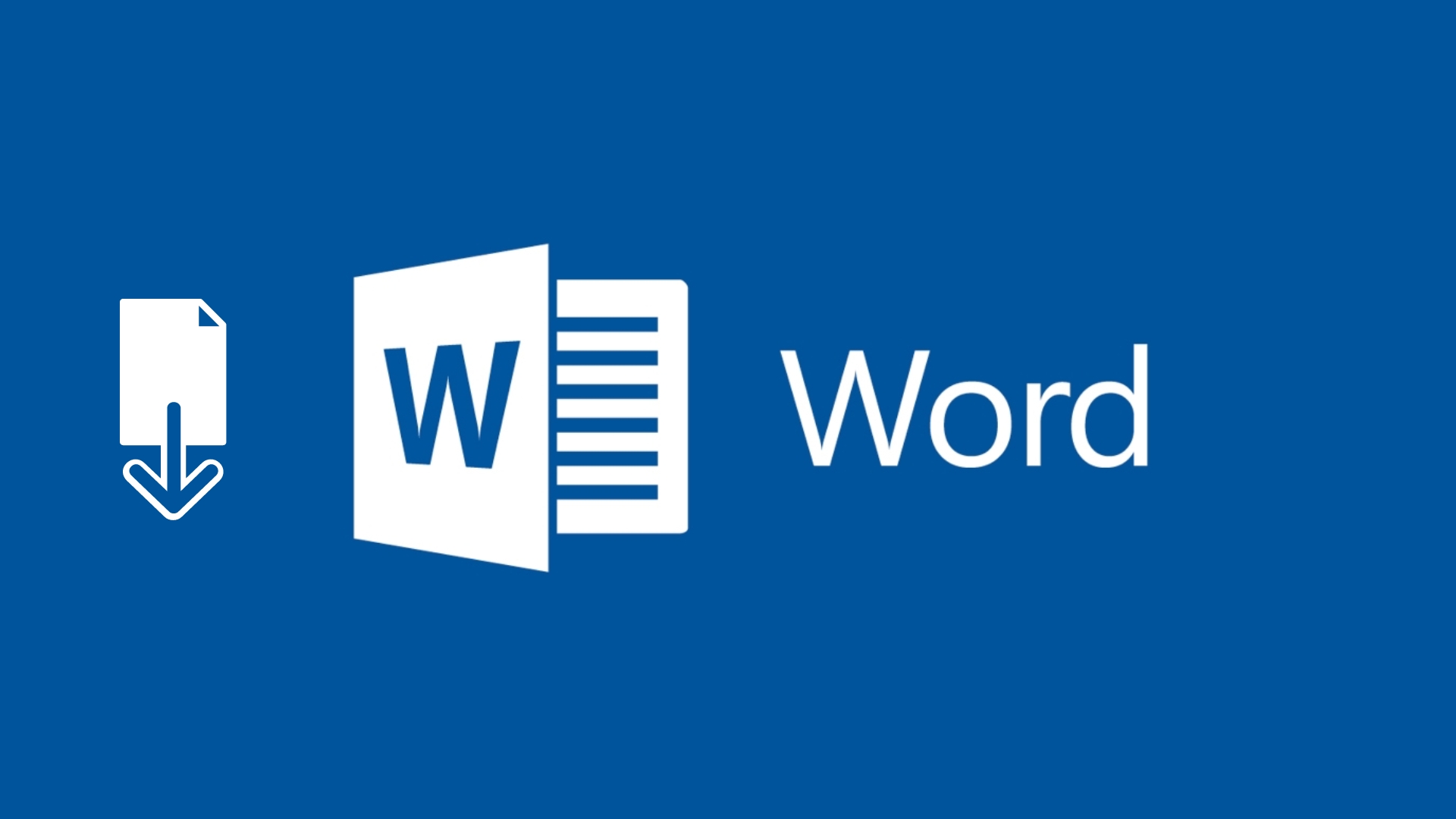
Ende der Microsoft Word-Installation
Mit dieser ausführlichen Anleitung hoffen wir, dass das Herunterladen und Installieren von Microsoft Word auf Ihrem Computer eine einfache und stressfreie Angelegenheit war. Denken Sie daran, dass die korrekte Installation von Word ausschlaggebend dafür ist, dass Sie die volle Funktionalität des Programms nutzen können, egal ob Sie an wichtigen Dokumenten, Schulprojekten oder anderen Aufgaben arbeiten, die fortgeschrittene Textbearbeitungswerkzeuge erfordern.
Sollten Sie Probleme mit der Installation haben, zögern Sie nicht, sich an unser Support-Center zu wenden oder eine E-Mail an info@licendi.com zu senden.
Wir wünschen Ihnen viel Spaß beim Erstellen, Bearbeiten und Verwalten Ihrer Dokumente mit Word und hoffen, dass Sie das Beste aus dieser unverzichtbaren Software für Ihr tägliches und berufliches Leben machen!




